Stop Java met vragen om de Ask-werkbalk te installeren in Windows 7
Voor iedereen die Java op zijn computer gebruikt en regelmatig de updates installeert, kan het vervelend zijn om de optie om de Ask-werkbalk te installeren uit te schakelen. Maar als u een aantal computers in uw netwerk beheert die door andere mensen worden gebruikt, bent u waarschijnlijk gebruikers tegengekomen die per ongeluk een Java-update installeren zonder de optie Ask-werkbalk uit te schakelen, zodat ze deze op hun computer krijgen.
Gelukkig is dit iets dat nu kan worden gewijzigd, zodat u geen tijd hoeft te verspillen aan het verwijderen van een ongewenste werkbalk van een aantal verschillende computers.
Voorkom dat Java de Ask-werkbalk installeert tijdens het updaten
Bij de onderstaande stappen wordt ervan uitgegaan dat u de meest recente versie van Java gebruikt (versie 7, update 67 op het moment dat dit artikel werd geschreven). Zo niet, dan kunt u hierheen gaan om het te downloaden en te installeren. Deze optie is pas onlangs aan Java toegevoegd, dus oudere versies van het programma hebben mogelijk niet de optie waarmee we in de onderstaande stappen zullen werken. Dus zodra u de meest recente versie van Java op uw Windows 7-computer hebt geïnstalleerd, kunt u hieronder verder gaan om te leren hoe u de aanbiedingen die tijdens de Java-updates zijn inbegrepen, kunt onderdrukken.
Stap 1: klik op de Start- knop in de linkerbenedenhoek van uw scherm.

Stap 2: Typ "java control panel" in het zoekveld onderaan het scherm en druk op Enter op je toetsenbord.
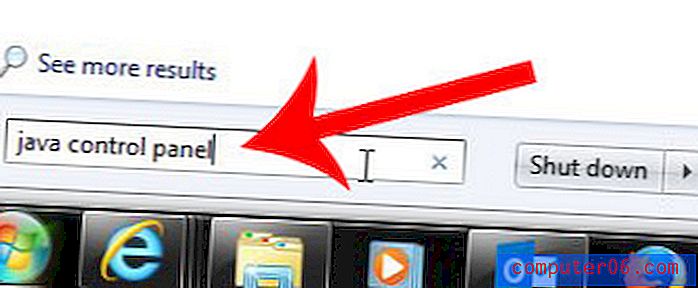
Stap 3: klik op het tabblad Geavanceerd bovenaan het venster.
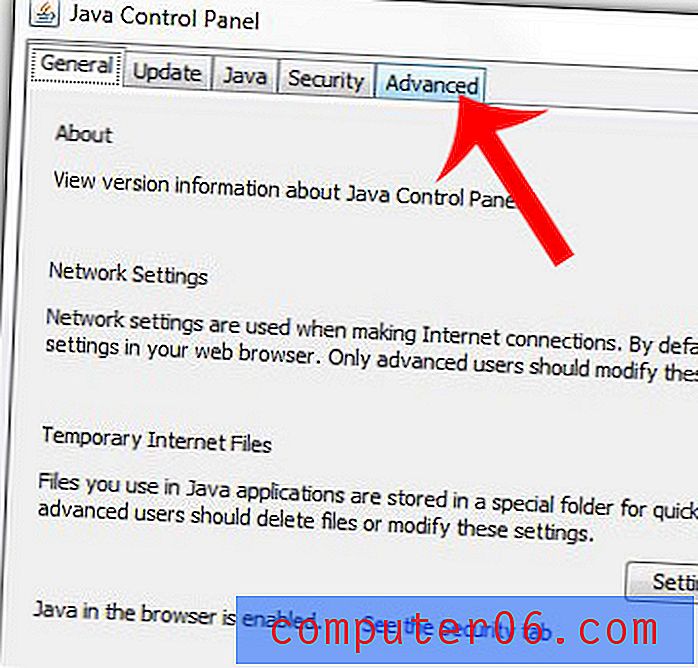
Stap 4: Scroll naar de onderkant van het venster en vink vervolgens het vakje links van Suppress sponsoraanbiedingen aan bij het installeren of updaten van Java .
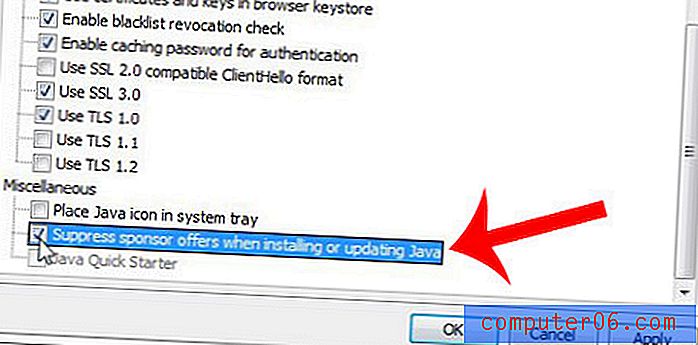
Stap 5: klik op de knop Toepassen onder aan het venster.
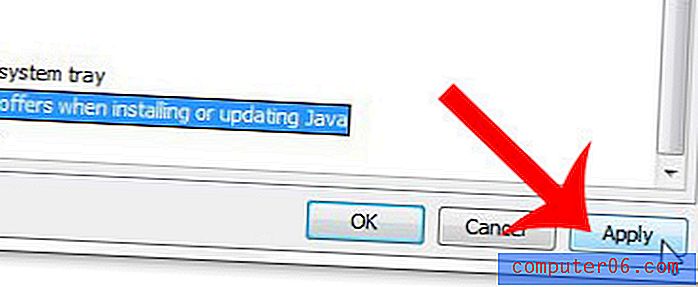
Stap 6: klik op de knop Ja om het programma toe te staan wijzigingen aan uw computer aan te brengen.
Stap 7: klik op de knop OK om het venster te sluiten.
Heeft u toegang nodig tot een verborgen bestand of map, zoals de AppData-map, maar kunt u deze niet vinden? Dit artikel laat zien hoe u verborgen bestanden en mappen in Windows 7 kunt bekijken.



